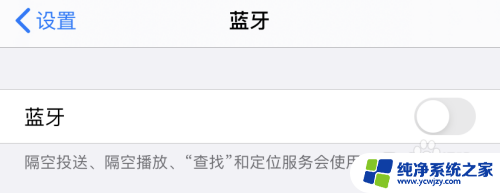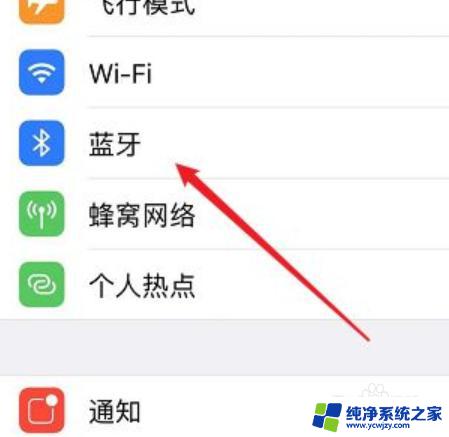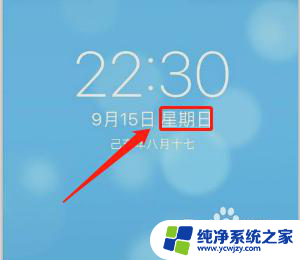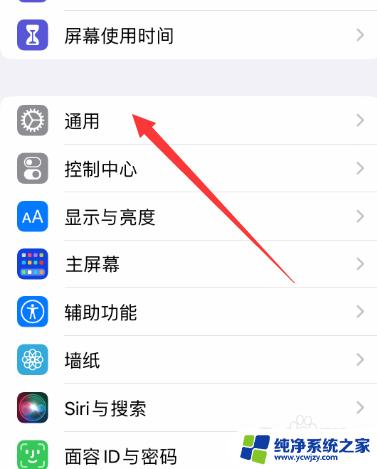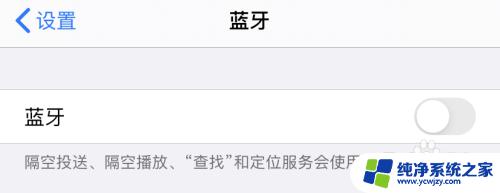蓝牙耳机怎么连接苹果11 苹果11如何连接蓝牙耳机
蓝牙耳机怎么连接苹果11,在如今科技日新月异的时代,蓝牙耳机已经成为了人们生活中不可或缺的一部分,而对于拥有苹果11的用户来说,连接蓝牙耳机也变得更加便捷和简单。苹果11作为苹果旗下最新的智能手机,自然也配备了先进的蓝牙技术,使得连接蓝牙耳机变得毫不费力。那么如何连接蓝牙耳机到苹果11呢?接下来我们将为您介绍详细的操作步骤,让您轻松享受无线音乐带来的便利和舒适。
方法如下:
1.首先为大家介绍如何在苹果11上连接苹果自家的 AirPods 蓝牙耳机。AirPods 连接十分方便,只要把耳机上盖打开。然后让它靠近你的苹果手机,就能自动识别耳机。然后,我们只需要点击「通过 iCloud 连接」即可,如图所示。

2.接下来手机会提示按住 AirPods 充电盒背后的「按钮」,如图所示。按照提示操作, 按住耳机盒子上的按钮不放,然后就可以进行自动配对连接了。

3.等待连接完成以后,就可以在苹果手机上使用 AirPods 了。如图所示,连接成功以后。只要打开充电盒上盖,就能看到耳机的电量信息,此时说明它们之间已经连接成功。
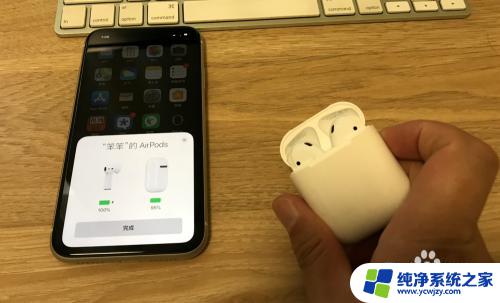
4.值得一提的是,由于 AirPods 是苹果自家的耳机,所以在各套系统之间都能实现无缝连接。如下图所示,当在苹果手机上连接成功以后。iPad 也能正常识别到这部 AirPods 耳机。

以上是如何连接苹果11的蓝牙耳机的全部内容,如果有不理解的用户可以按照小编的方法进行操作,希望能对大家有所帮助。